Reporty z Marketing Mineru si můžete stáhnout jako soubor XLSX nebo CSV. U souboru CSV můžete narazit na problém, kdy se data automaticky nerozdělí do sloupců. V tomto postupu vám ukážeme, jak postupovat a se souborem správně pracovat.
CSV je zkratka pro comma-separated values, tedy hodnoty oddělené čárkou. CSV je v podstatě jen textový soubor, který obsahuje mnoho hodnot oddělených nějakým oddělovacím znakem.
Nemusí to být nezbytně nutně jen čárka, často se používá i středník, lomítko a jiné znaky. Soubor má poměrně univerzální kompatibilitu a je možné ho otevřít například i v poznámkovém bloku. V tomto návodu však budeme primárně používat tabulkové procesory, jako jsou Excel, Google Sheets či LibreOffice Calc.
Vyzkoušejte Marketing Miner nyní:
Excel
Existuje více možností, jak otevřít CSV soubor v Excelu. Pokud soubor neotevíráte přímo ze složky ale přes nabídku Soubor -> Otevřít, tak můžete přeskočit rovnou k bodu 4, protože při tomto importu souboru do Excelu se Průvodce převodem textu do sloupců spustí ihned.
- Přejděte na záložku Data.
- Klikněte a vyberte celý sloupec A.
- Zvolte možnost Text do sloupců. Zobrazí se Průvodce převodem textu do sloupců.
- V průvodci vyberte možnost Oddělovač.
- Klikněte na tlačítko Další.
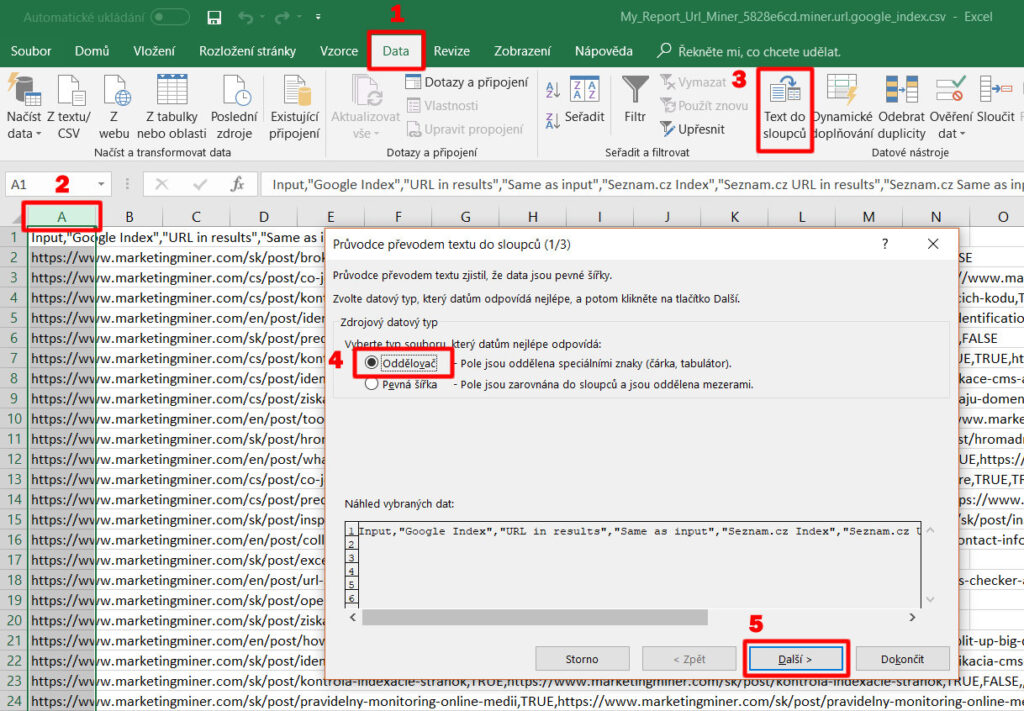
- V nabídce zaškrtněte checkbox Čárka.
- Zkontrolujte si Náhled dat.
- Klikněte na tlačítko Dokončit.
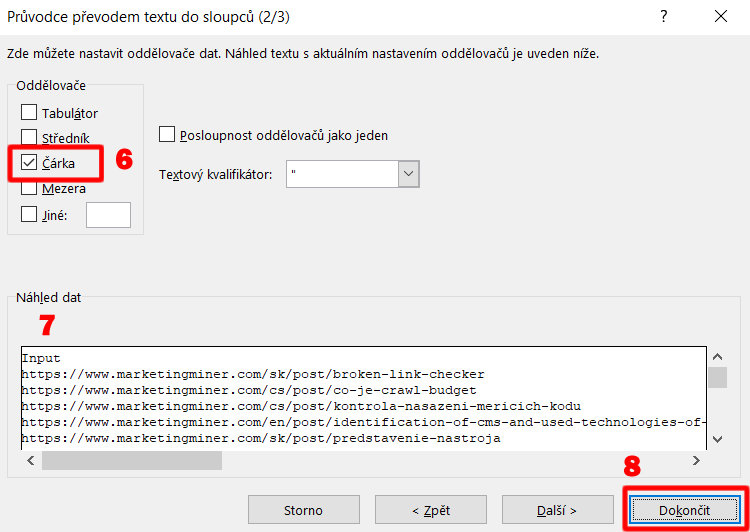
Google Sheets
Vytvořte nový dokument nebo otevřete již existující dokument, se kterým chcete pracovat.
- Jděte do nabídky File.
- Pokračujte dále do nabídky Import.
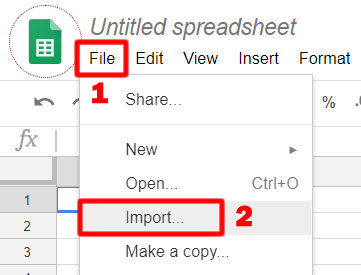
- Klikněte na záložku Upload.
- Vyberte nebo přetáhněte vybraný CSV soubor do boxu.
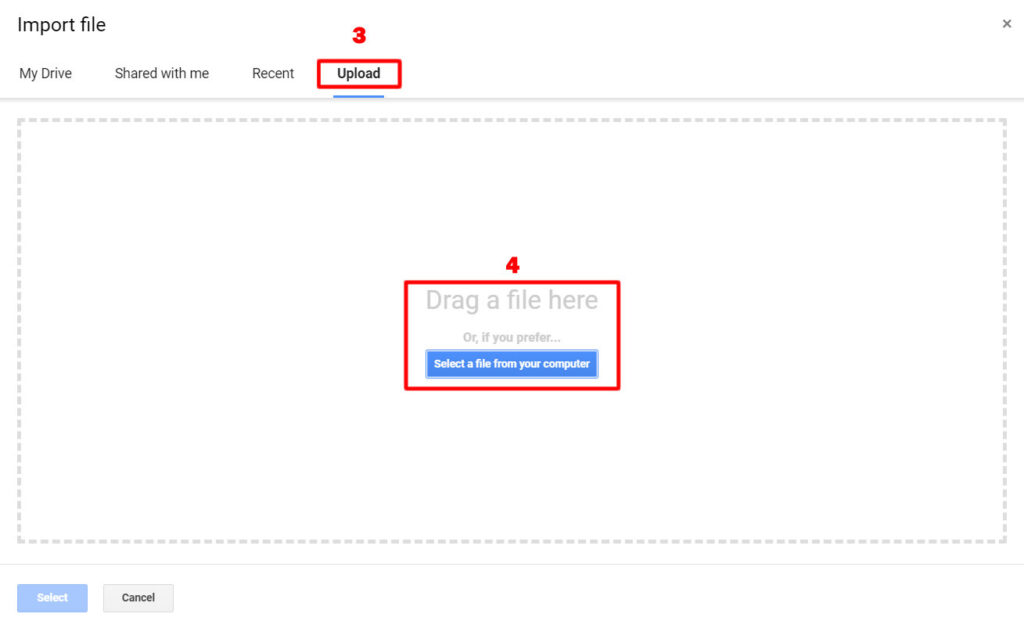
- Dle potřeby změňte nastavení. Většinou však stačí ponechat výchozí hodnoty.
- Klikněte na tlačítko Import data.
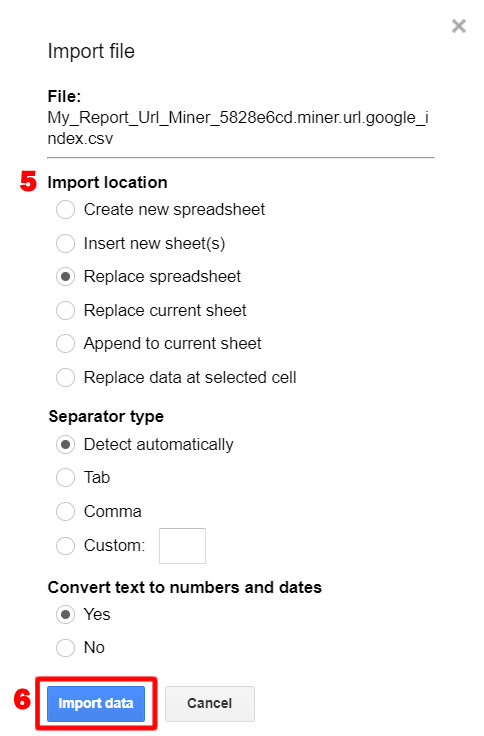
Závěrem
Používáte jiný software, který pro který jsme neuvedli návod? Dejte nám vědět prostřednictvím kontaktního formuláře, abychom doplnili postup pro váš oblíbený nástroj.
